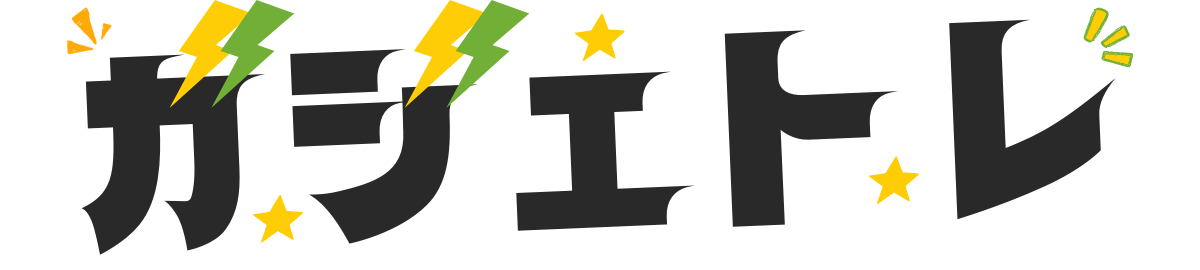皆さんのパソコンにはSSDが搭載されていますか?
SSDってハードディスクより高速な記憶装置でパソコンに使うと手軽に高速化ができると人気の製品です。
ただし、ハードディスクより高価で容量も少ないものが多いのも事実。近年は大容量SSDも登場していますが、高価な物も多いです。
私のパソコンにもSSDが搭載されていましたが、容量不足で今回増設を行うことにしました。
 アル
アル大容量な物でお買い得なものはないかなぁ?
調べていくにあたり、Hanye SSDが良さそうだと思い、実際に使用してみました。
今回は購入品の紹介、取り付け方法、速度測定、総合評価の順でご紹介します。
- SSDを搭載してパソコンの高速化を考えている方
- 保存容量が容量不足で増設したい方
- Hanyeっていうメーカーってどうなのか知りたい方


- 家電業界歴15年以上の現役家電業関係者
- 総合家電アドバイザー資格者
- 家電製品年間1億円以上の販売経験有
- 皆さんの家電選びをお手伝いをします
Hanye SSD 2TB (M.2)を購入!


今回購入した製品はHanye M.2 NVMe SSDの2TBです。あまり聞いたことの無いメーカーで胡散臭さも感じられるかもしれません。日本語ではハンイエ?ハンエ?と発音になるかと思われます。
実はこの製品、購入が2回目になります。以前PS5の追加SSDとして購入しています。パッケージが変わってますが中身は同じでした。


SSDはざっくり分けると3タイプの接続方法があります。
- USBタイプ
- SATAタイプ
- M.2 (NVMe)タイプ
使用しているパソコンの端子により接続できる機種が異なりますのでご注意ください。
USBはスティック型SSDのタイプでどのパソコンでも接続が簡単なタイプ。パソコンの起動用には不向き。
SATAはパソコンの内臓HDD等に使われる接続方式です。中を開けて接続するタイプです。
M.2タイプは主にデスクトップパソコンの拡張スロットに接続します。パソコンが古いタイプではスロットが無い場合もあります。
速度は一番早いのがM.2タイプで、低速なのがUSBタイプになります。



接続するパソコンによってどのタイプを選ぶか決めましょう!
今回Hanye SSDを選んだのは大容量かつ、低価格であったのが一番の理由です。



そりゃ、大手メーカーが安ければそっちを買うわな
Hanye HE70スペック


| 型番 | HE70-2TBNHS1 | HE70-4TBNHS1 |
|---|---|---|
| 容量 | 2TB | 4TB |
| ユーザー領域 | 約1904GB | 約3810GB |
| フォームファクタ | M.2 2280 | M.2 2280 |
| コネクタ | M.2 (M Key) | M.2 (M Key) |
| コネクタインターフェース | M.2 NVMe/PCIe Gen4x4 | M.2 NVMe/PCIe Gen4x4 |
| シーケンシャルリード(最大) | 7450MB/s | 7450MB/s |
| シーケンシャルライト(最大) | 6700MB/s | 6600MB/s |
| TBW(書き込み耐性) | 1500TB | 3000TB |
| 動作電圧 | 3.3V ±5% | 3.3V ±5% |
| 保証 | 5年 | 5年 |
| Amazon参考価格(2024/6/17) | 17,773円 | 33,783円 |
Amazonのページにいくと情報が多いので、この製品の特長をまとめるとこうなります。
- 最大 7,450MB/sの読み込み速度
- 最大 6,700MB/sの読み込み速度
- 1TBあたり750TBの書き込み耐性
いわゆる、スペック詐欺のようなものにあたってしまう中華製品みたいなものも存在しますが、Hanye HE70は口述しますが、ほぼメーカー公称値の上限に近い数字を出してきます。
書き込み耐久性については1500TBの耐性となっており、検証は難しいですが、もし1日100GBの書き込みを毎日行ったとして、41年間は耐久する計算になります。



先にパソコンが寿命を迎えそうですね



気にせず使うのが一番良いと思うぞ!
HE70を開封
パッケージデザインと本体


パッケージはシンプルな黒色に文字とイラストだけの構成。容量のところはシールになっておりました。
パッケージ背面


背面は製品スペックが記載されています。商品コードは印刷されていましたが、表の容量はシールという不思議な感じ。
メーカー名はHanyeと大きく書いていますが、販売元、製造元に関する内容はありませんでした。
QRコードからはメーカーホームページのリンクがあり、サポートページがあります。
販売元のjnhショップは嘉年華株式会社が運営していることがわかりました。
嘉年華株式会社
電話番号:03-6807-7851
E-mail:kanenka@kanenka.com
本社所在地:〒113-0023 東京都文京区向丘1-10-2-204


本体はプラスチックケースに挟まれている状態で収まっています。
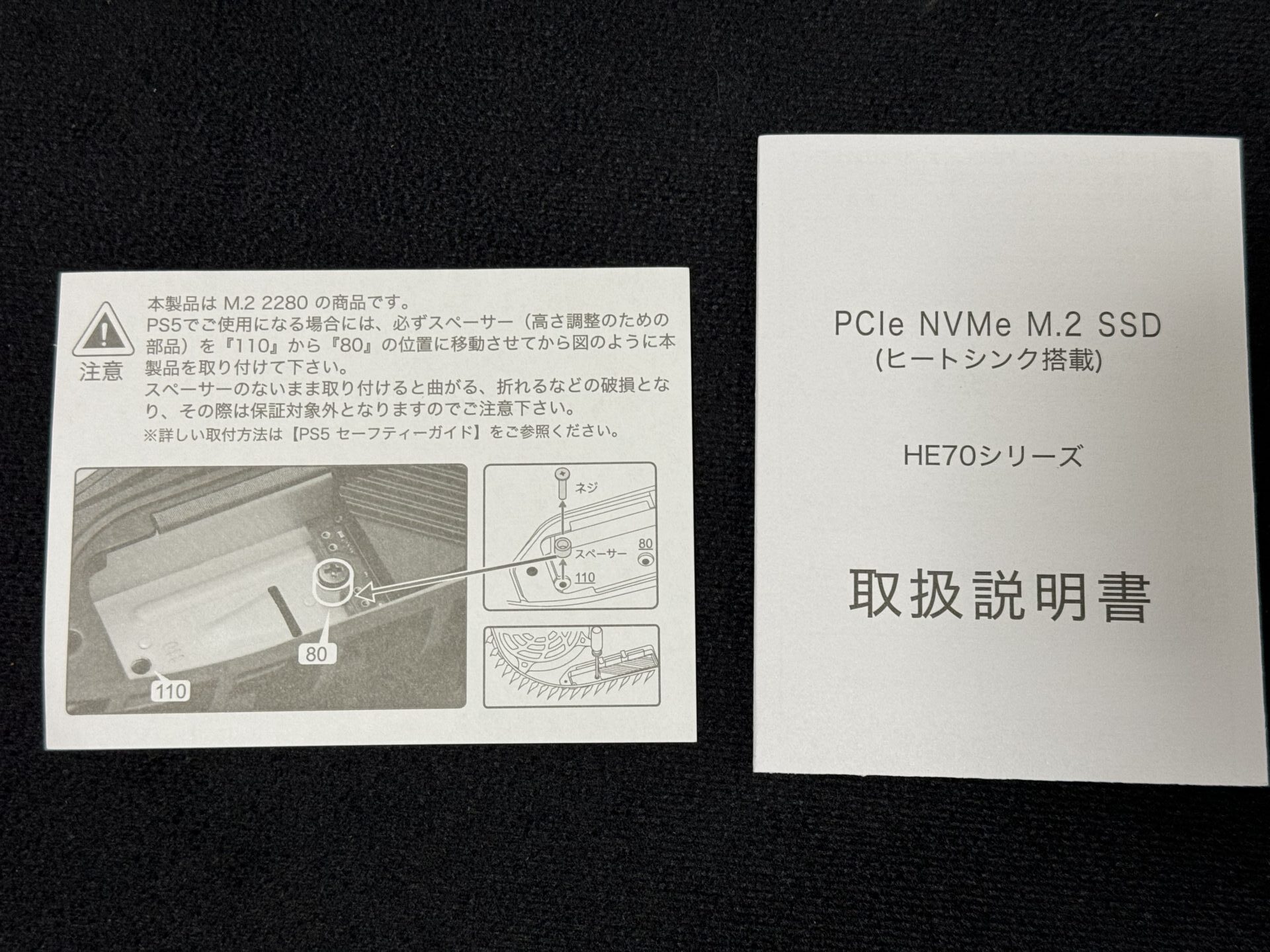
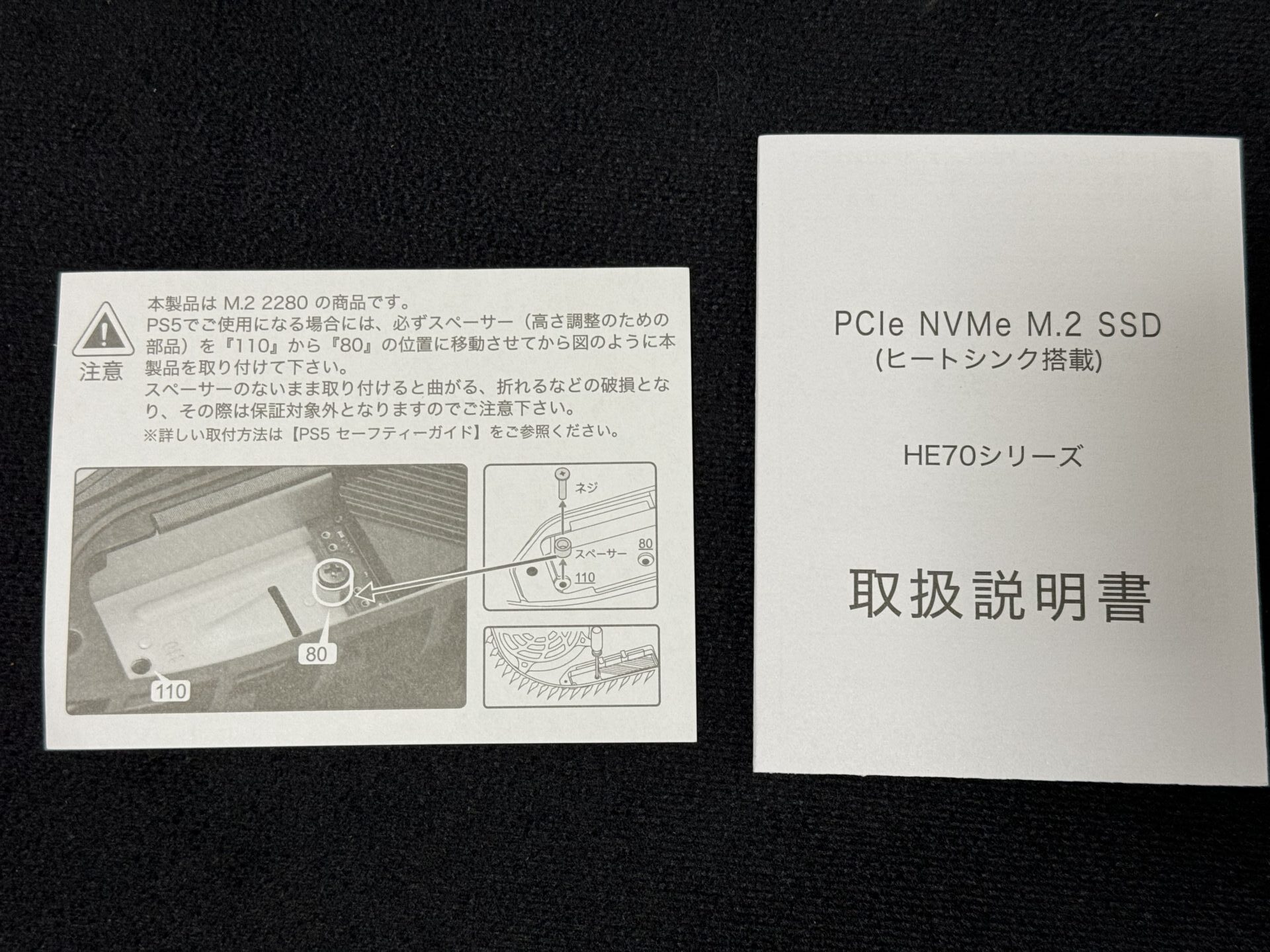
PS5で取り付けるための簡易説明書と、取扱説明書が封入されていました。


本体の裏側はヒートシンクが取り付けられているモデルです。



私のパソコンにはM.2スロットにヒートシンクがあり、ヒートシンクなしを選べばよかったです。



ヒートシンクを外すのも考え物なので、パソコン側のヒートシンクを取り外して設置したそうやで
M.2 SSDの取り付け方はどうする?


安心してください、ファミ通の攻略本くらいに大丈夫です!
まずはSSDスロットを探すことからスタートします。


最近のパソコンにはCPU付近にSSDを取り付けるスロットがあります。銀色の長方形がそうです。


または、PCIe拡張スロットの近辺にあることがほとんどです。
接続する場所によって速度は若干変わってしまうのですが、通常使用では気にしなくて良いでしょう。


今回はPCIeスロット側のコネクタを使用します。銀色のヒートシンクを取り外したら取付が可能になります。


向きに注意しながら、SSDを取り付けします。切り欠きがあり、逆には刺さりませんのでご安心を!


反対側はゆっくり寝かせて、ねじ山にねじを取り付けるだけ。マザーボードによってはねじ止め不要のタイプもあります。


こんな感じで固定します。ヒートシンク付きモデルなので、取り付けはこれで完了です。
簡単に取り付けできるので初めての方も安心です!
取り付け後はフォーマットを行おう


取付しただけだと、まだSSDにデータを保存することが出来ません。
パソコンで使用できるようにフォーマットしてあげましょう!
「ディスクの管理」へ進みます。(Windows11なら、タスクバーのWindowsアイコンを右クリック→ディスクの管理が一番簡単に進めます。
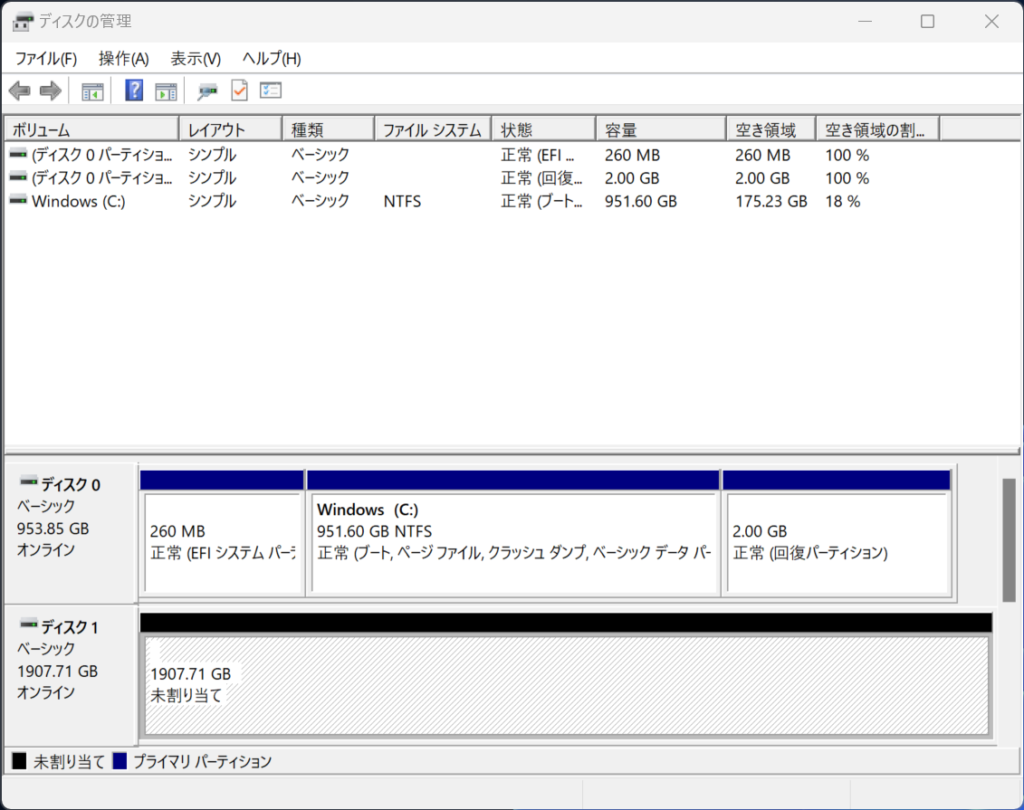
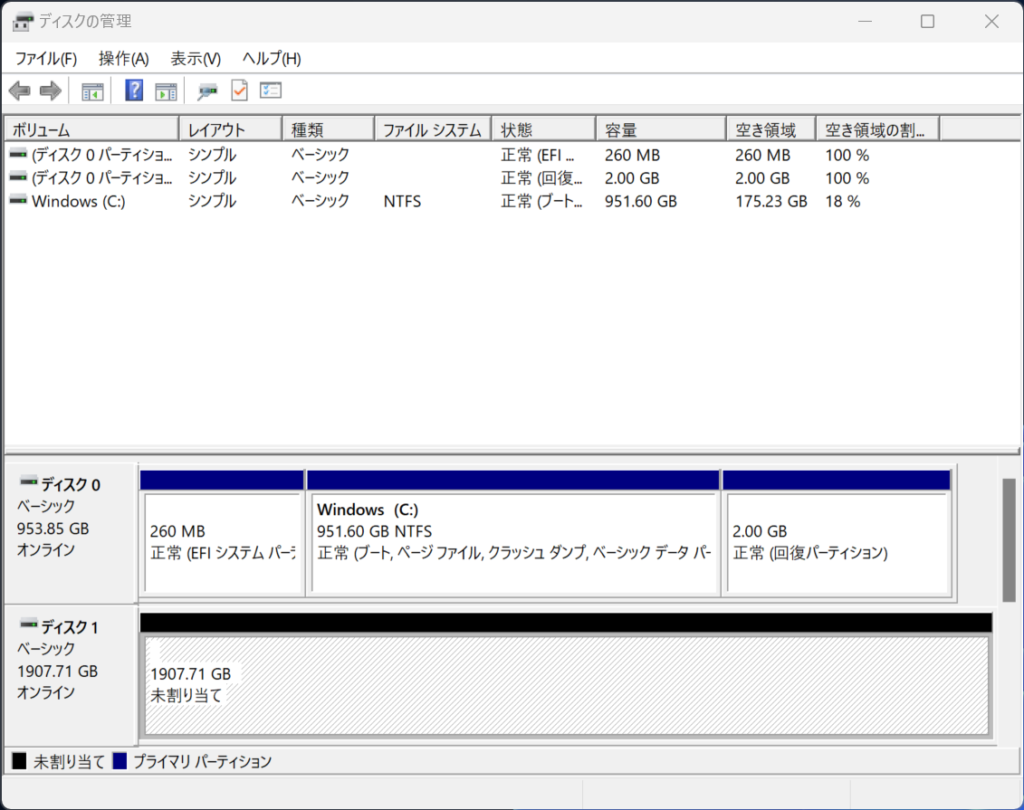
取付直後は未割当状態となっており、使用ができません。
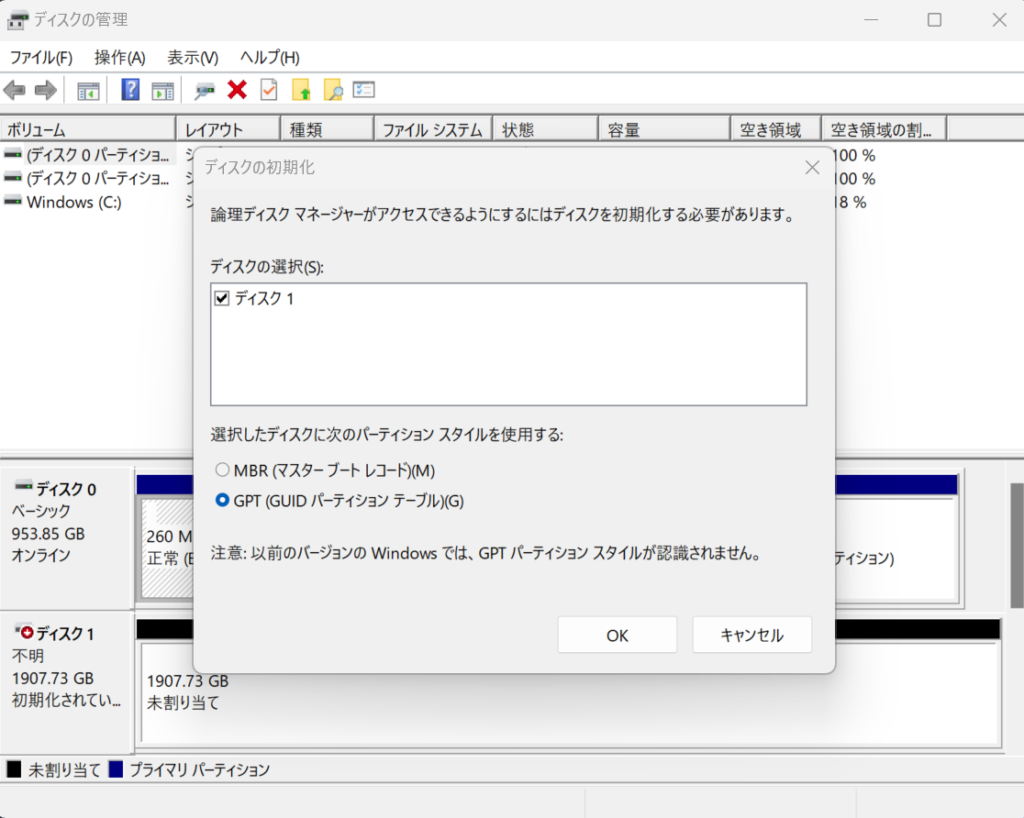
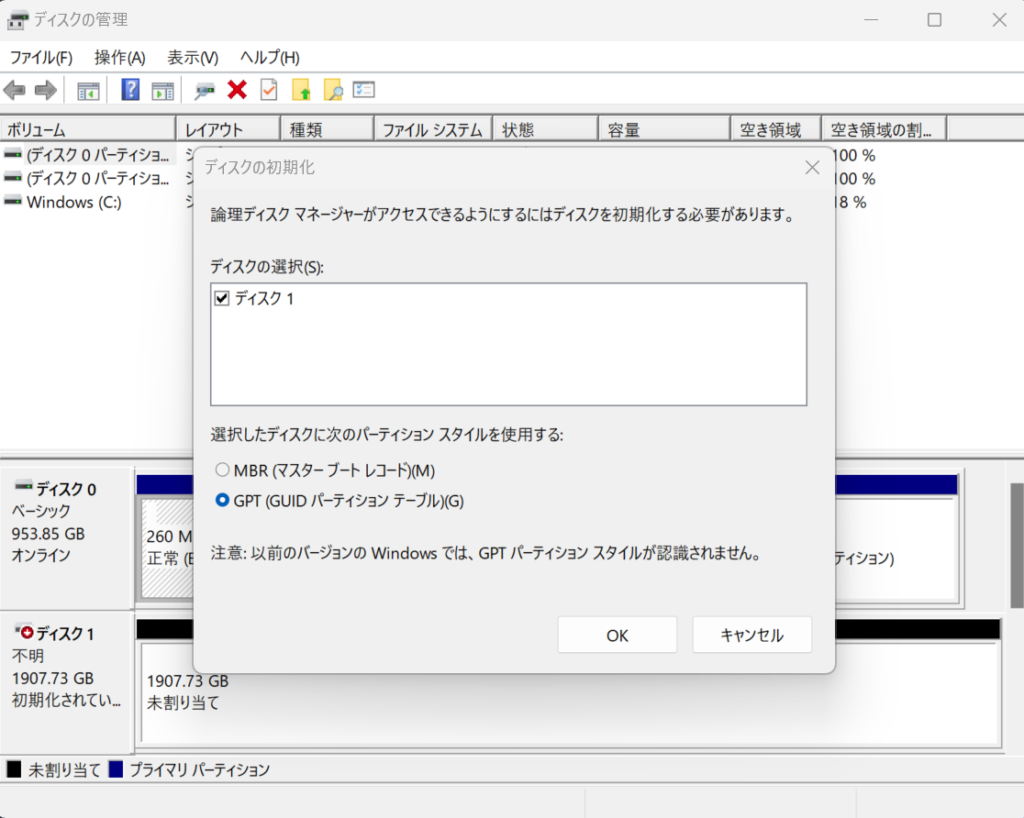
未割当のドライブを選択するとディスクの初期化の画面が出てきます。「GPT」方式でフォーマットを選びます。
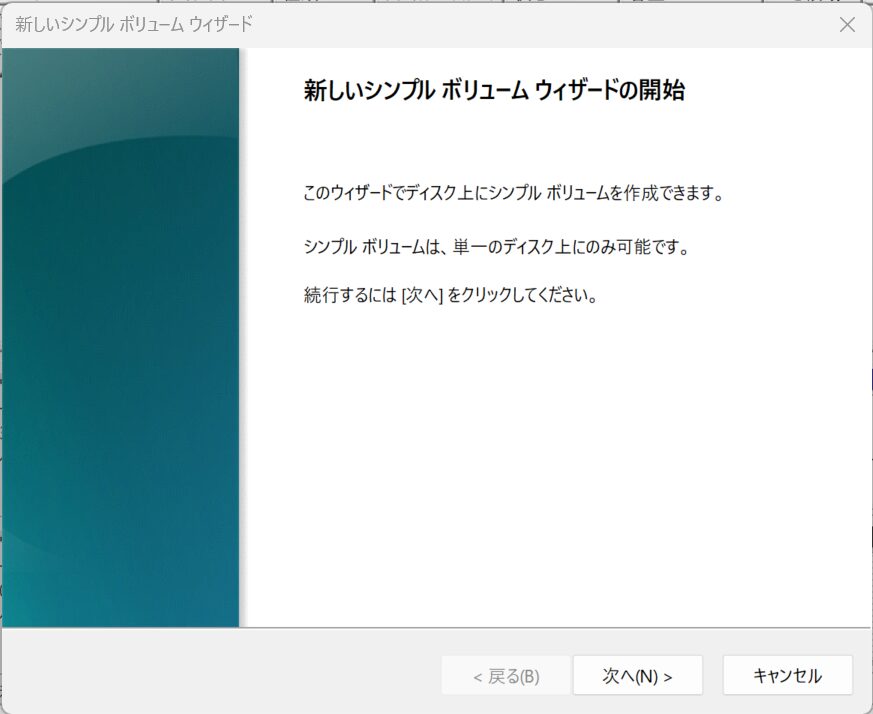
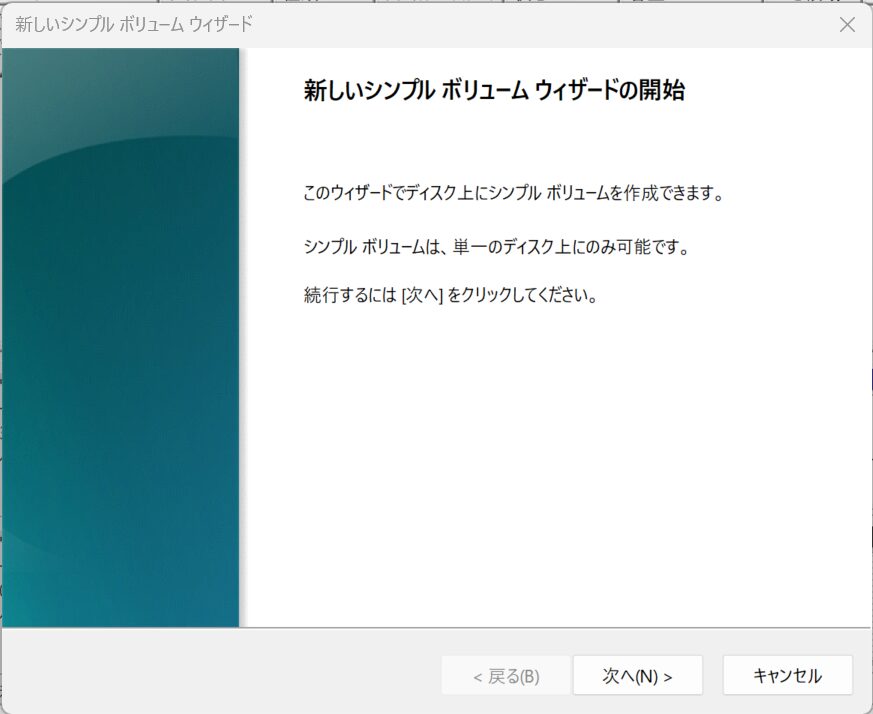
ディスクのフォーマット画面が立ち上がりますので、次へを選びます。
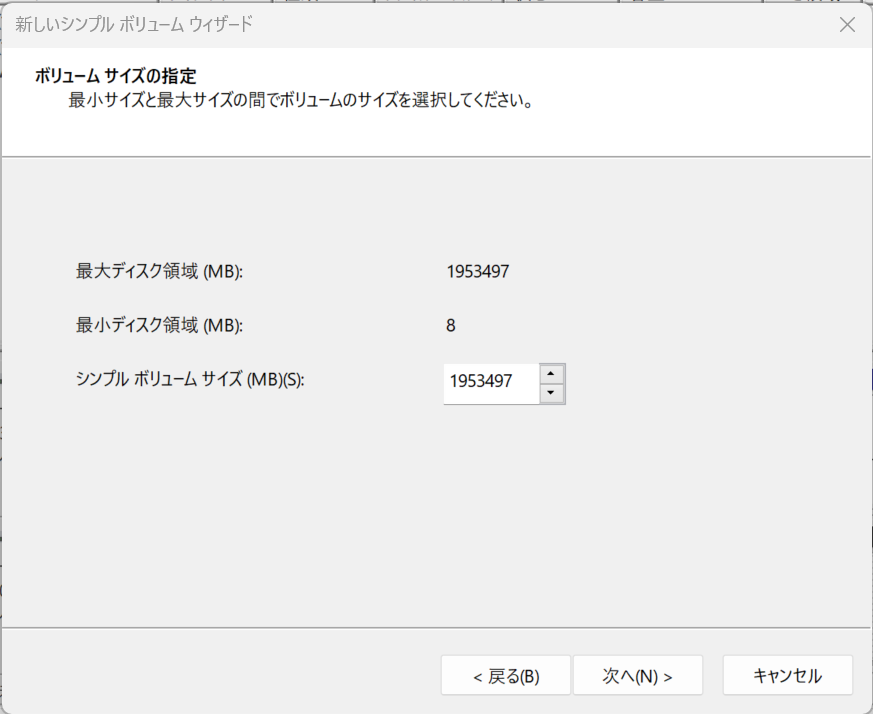
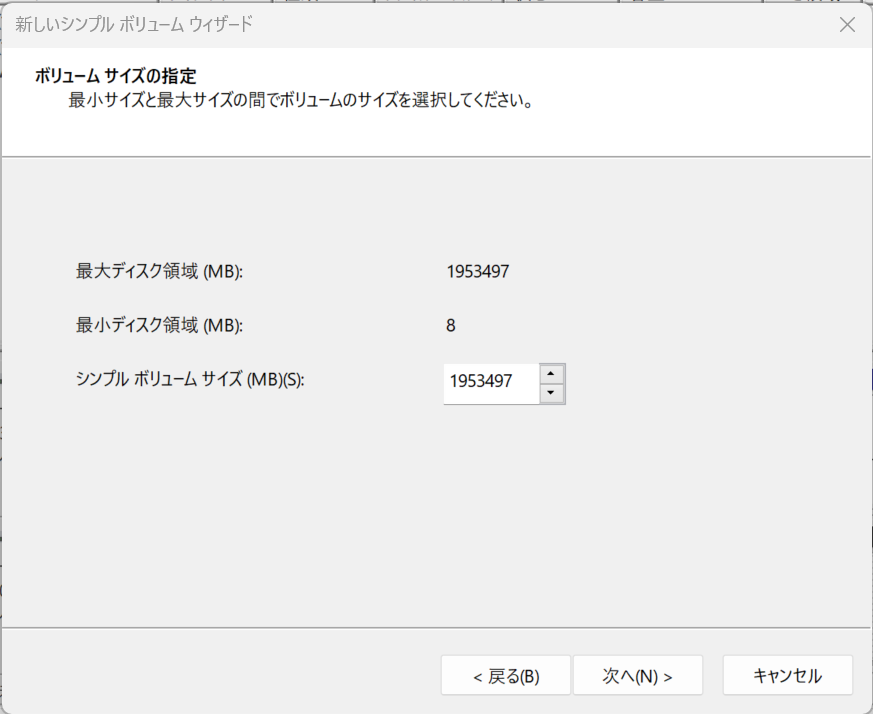
ボリュームサイズの指定に進みます。今回は2TBを分割せずにそのまま使用するので、ボリュームサイズはそのままの状態でフォーマットを行います。
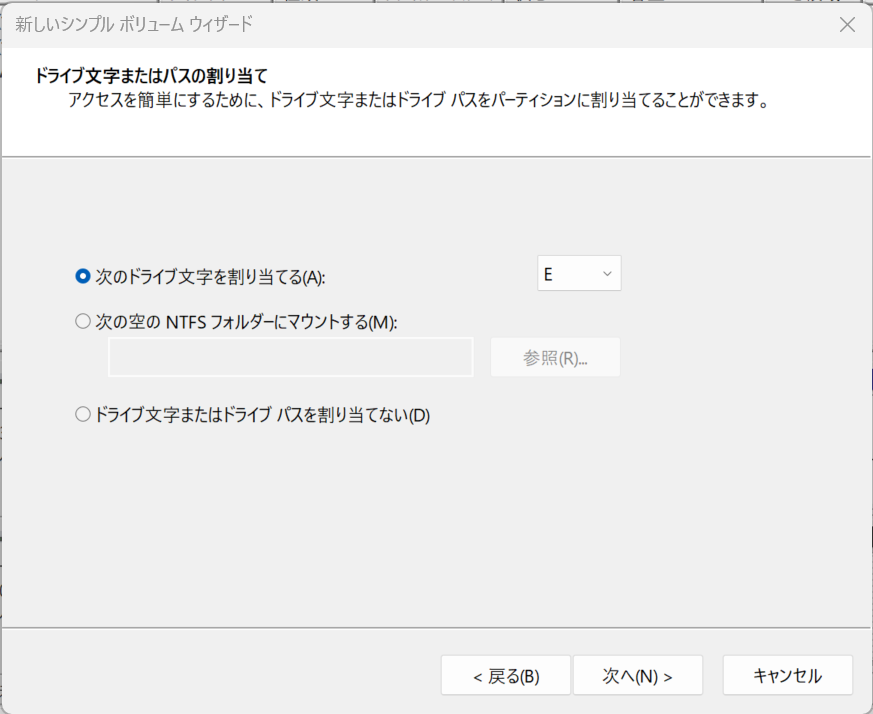
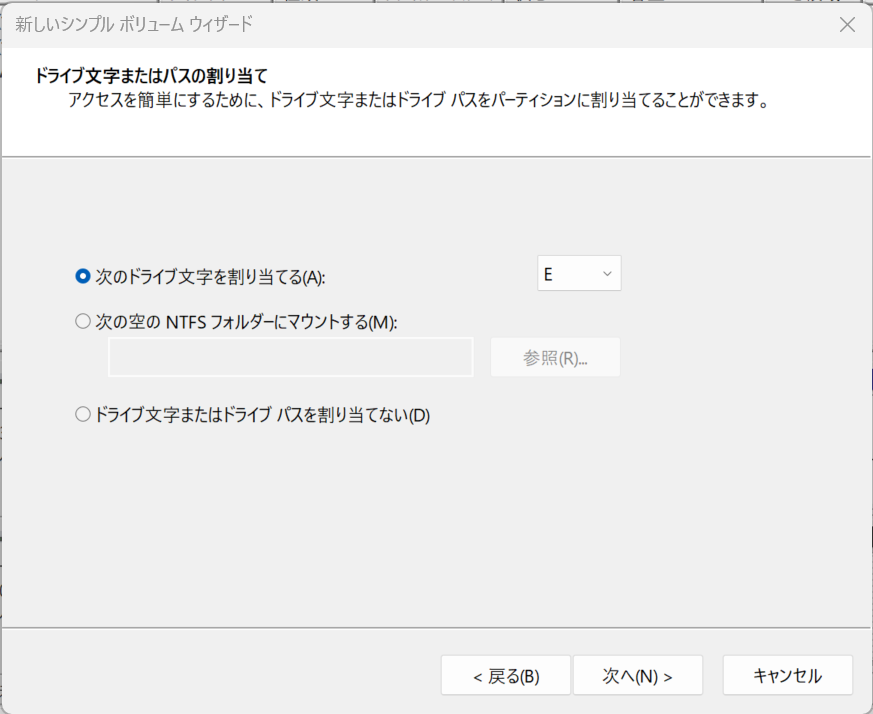
ドライブ文字を当てます。EドライブやFドライブなど、パソコン内でのドライブパスを決めます。
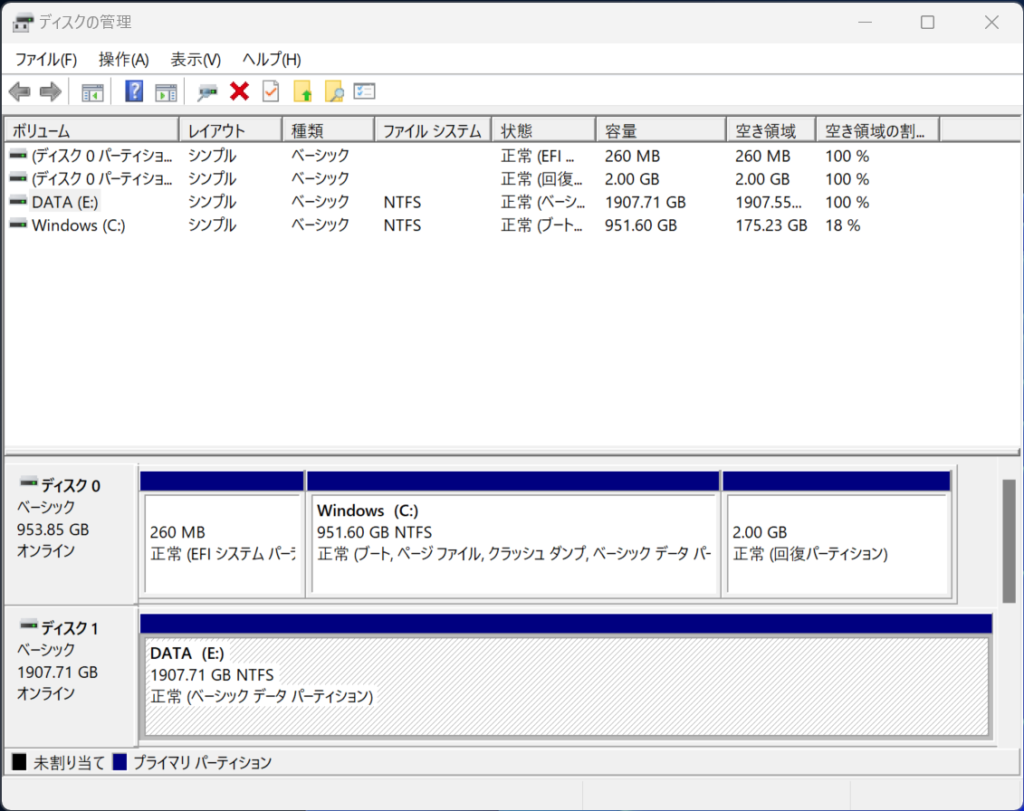
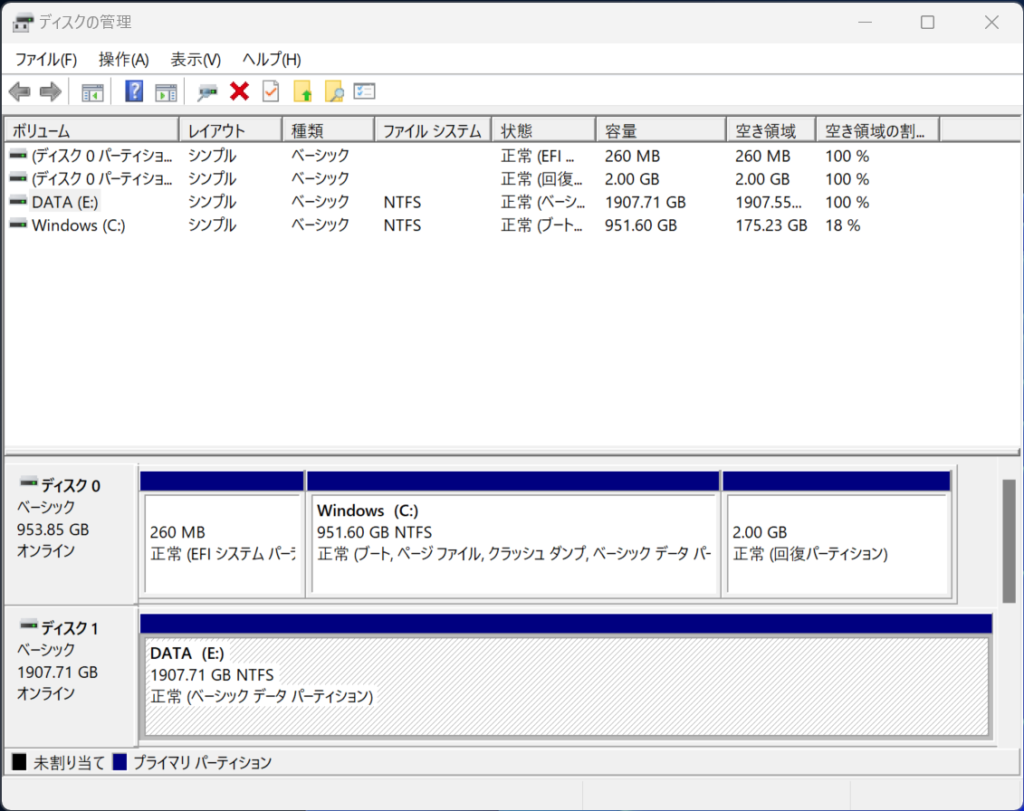
これでフォーマットは完了です。2TBは1907.71GBととしてフォーマットが完了しました。



容量が少なく表示されるのはWindowsのシステムサイズの関係ですので、製品が不良ではないので安心ください!
Hanye HE70の性能をベンチマーク


Hanye HE70の性能をベンチマークしてみました。
測定環境
| テスト環境 | |
|---|---|
| CPU | Intel Core i7 12700 (12コア20スレッド) |
| マザーボード | ASRock B660 |
| メモリ | DDR4-3200 32GB (16GB x 2) |
| グラフィックボード | NVIDIA GEFORCE RTX 3060Ti |
| テスト対象 | Hanye HE70 2TB (HE70-2TBNHS1) |
| システムSSD | Micron MTFDHBA1T0QFD |
| OS | Windows 11 Home |
| ディスプレイ | ASUS VG28UQ1LA / Dell U2723QE |
測定ソフトウェア
Crystal Disk Mark 8を使用しました。本ソフトは記憶装置の定番のベンチマークソフトです。
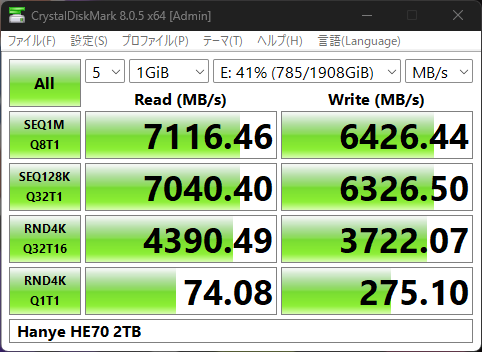
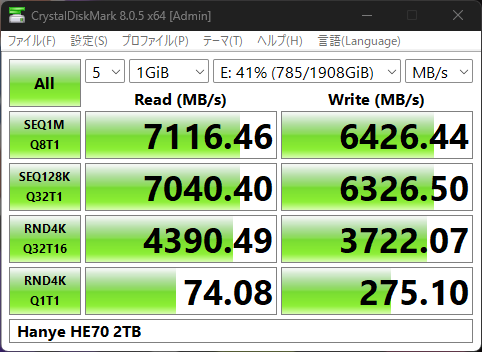
今回テストを行った結果、以下の通りです。
| メーカー公称値 | テスト結果 | |
| 読み込み速度 | 7450MB/s | 7116MB/s |
| 書き込み速度 | 6700MB/s | 6426MB/s |
ほぼほぼメーカー公称値の数字が出てくれました。嘘偽りのない速度を出してくれています。
PS5での取付も高速に動作していましたので、かなり優秀な部類と言えます。


私はシステムドライブではなくデータ保存用目的で取り付けしましたが、システムドライブのSSDより高速でした。
こうなってくるとシステムドライブの変更も検討したくなってくる始末でした。



めちゃくちゃ早くて快適です!メインSSDよりも早いのでもう一個買ってシステム用に使おうかなって思っちゃいました。
テストの結果から、メーカーの公称値とほぼ同じ数字が出ることが確認できました。よく見かける中華製品のスペック詐欺なんていうものはなく、ほぼ期待通りの結果を出してくれました。
まとめ


Hanye HE70 2TBを使ってまず思ったのは、コスパ抜群だったということです。お求めやすい価格にありがちな、罠商品ではなく、期待通りの活躍でした。
この手の商品を選ぶ際によくある、どれがいいのか調べて考える時間もこのHanye HE70は安くて高性能と長く考えなくても良い商品に巡り合えました。そういう意味ではタイパも抜群に良かったです。


- ハイスペックSSDと変わらない高速動作
- ゲームの読み込み、データ転送が爆速化
- 書き込み耐性が強く、繰り返し使用できる
- 5年保証
- メーカーが中華系で不安を感じる
私は他にも某有名メーカーの高額なSSDも持っていますが、Hanye HE70のほうが高性能で、価格帯も安いので文句なしのコストパフォーマンスと言えます!
動画データの保管に使っていますが、ゲームのインストールドライブとして使ってもとても快適でした。
気になるメーカーに関しては、サポートページがあること、日本国内の電話番号などもあることから、格段に不便に感じることはないと思われます。
製品はとてもしっかりしており、多くの方がサポートを使うこともないとは思います。



沢山データーを取り使う方には是非お勧めしたいですね!